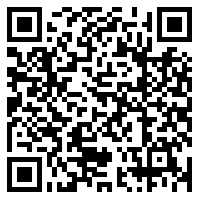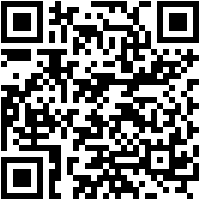Selaimen asetuksissa voit määrittää, että aina kun avaat sen, näkyvät kaikki viime kerralla avatut välilehdet. Lopulta et edes muista, mitä siellä oli ja miksi, mutta se oli ehdottomasti epärealistinen.
Muutama vuosi sitten jouduimme kärsimään ja palauttamaan istunnot manuaalisesti. Selainten kehittäjät ovat kuunnelleet masentuneiden käyttäjien äänet, nyt useimmiten selaimet selviytyvät ongelmasta ja palauttavat välilehdet. Mistä löytää ne?
kromi
Chromessa suljetut välilehdet voidaan palauttaa yksitellen Ctrl + Shift + T-näppäimistön avulla.
Hiljattain suljetut välilehdet ovat asetusten valikossa. Valitse kohde “Historia” → “Hiljattain suljettu”. Selain pyytää sinua avaamaan useita välilehtiä kerralla, jotka on suljettu.
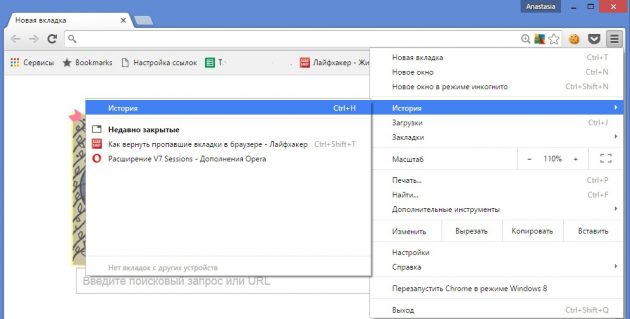
Aiemmin voit palauttaa istunnon viimeisen istunnon tiedoston avulla ja nimetä sen nykyiseen istuntoon. Valitettavasti tämä menetelmä ei enää toimi, joten Chrome-selaimella suljetut ja Chrome-selaimet eivät seuraa välilehtiä, sinun on sanottava hyvästit.
Voit tietysti avata tiedoston, jonka historia on Muistio ja lajitella kaikki linkit. Mutta tämä shamanismi, jollei asiantuntijoita, eikä tavallisia käyttäjiä. Poistu on laajennus. Artikkelin lopussa annetaan jokaiselle selaimelle esimerkki.
Firefox
Selaimen kotisivulla itsessään on mahdollisuus palauttaa edellinen istunto oletuksena. Vastaava painike on oikeassa alakulmassa, sinun tarvitsee vain painaa sitä.
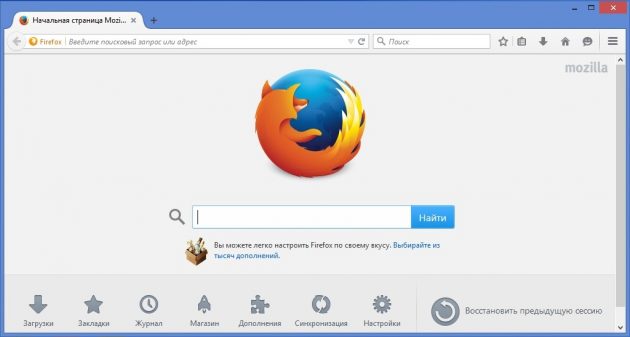
Jos et ole asentanut Firefoxia oletussivuksi, voit palauttaa suljetut välilehdet “Loki” -valikossa → “Palauta edellinen istunto”.
Selaimessa on myös istunnon palautussivu, joka näkyy ikkunassa sen jälkeen, kun ohjelma on kaatunut. Voit soittaa sivulle käsin, sinun on kirjoitettava selaimen rivi noin: sessionrestore. Firefox kehottaa palauttamaan viimeisen istunnon välilehdet tai aloittamaan uuden.
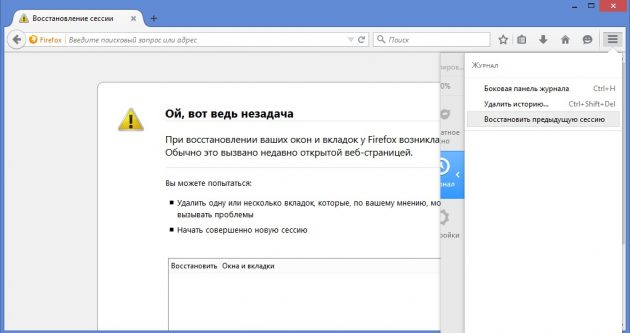
Valitettavasti, jos nämä toimenpiteet eivät ole auttaneet, ei ole mahdollista palauttaa välilehtiä suurimmalla todennäköisyydellä: niitä ei kirjoitettu historiassa.
On vielä olemassa mahdollisuuksia, mutta tähän on varattava kärsivällisyyttä, tietämystä tai jopa tamburiinia. Toisin sanoen yritä palauttaa tietoja tiedostoista, joilla on tietoja nykyisestä istunnosta. Tätä varten tarvitset:
- Siirry kohtaan C: \ Käyttäjät \ PC (tai muu käyttäjätunnus) \ AppData \ Roaming \ Mozilla \ Firefox \ Profiles.
- Etsi kansioksi xxx.default-xxx -muodon nimi ja siirry sen jälkeen sessionstore-backups-kansioon.
- Etsi tiedostotyyppi upgrade.js-xxx, jossa xxx on suuri määrä numeroita. Tee sitten kopio tiedostosta ja jätä vain tiedosto ja sen kopio kansioon.
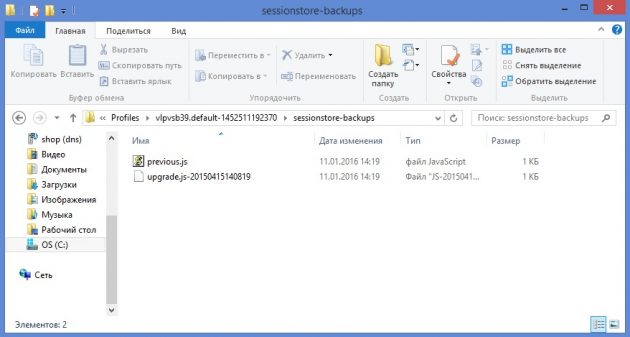
- Nimeä tiedostot uudelleen seuraavasti: recovery.js ja previous.js. Avaa selain ja palauta istunto “Loki” -valikosta.
Ongelmana on, että tämä ei ehkä toimi. Vain outoa onnea. Vakuutuksia varten on parempi käyttää jo mainittuja laajennuksia.
ooppera
Oopperan poistettujen välilehtien käyttö on samanlainen kuin Chromessa toimiminen. Tämä yhdistelmä pikanäppäimiä Ctrl + Shift + T, tallentaa välilehdet ja toimi äskettäin suljetulla välilehdillä erikoisvalikossa.
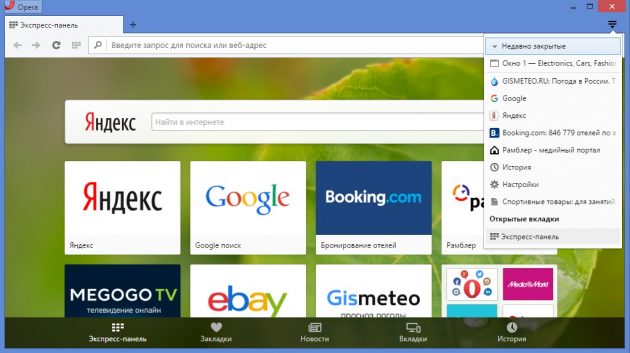
Jos äskettäin suljetun välilehden valikko ei tallenna, sinun on haettava historia ja asenna laajennukset tulevaisuuteen.
Laajennukset auttaa
Jotta käyttäjät voisivat torjua ongelmat, erityiset lisäosat on suunniteltu toimimaan välilehtien kanssa, jotka ratkaisevat suurimman osan häviöistä ja selainikkunoiden äkillisistä sulkemisista.